
Съдържание
- Какво е Център за управление?
- Как да използвам Центъра за управление
- Как да персонализирате контролния център?
Control Center е нова функция на iOS 7, която позволява на потребителите да имат бърз достъп до фенерче, общи настройки и приложения от всеки екран на iPhone или iPad, дори когато устройството е заключено.
Функцията Control Center е нова за iOS 7 като отговор на оплакванията, че включването на режима „Не ме безпокойте“, Bluetooth и WiFi и контролирането на настройките и музиката отне твърде много време на iPhone и iPad.
С Control Center, Apple взема тези настройки, превключва от три или четири крана в Settings и ги поставя в плъзгащ се контролен панел, до който потребителите имат достъп по всяко време, когато екранът на iPhone е включен.

Центърът за управление в iOS 7 предлага бърз достъп до общи настройки. Ето как да използвате Центъра за управление.
Какво е Център за управление?
Control Center е плъзгащо се меню, което предлага достъп до редица контроли или настройки на iPhone или iPad. Той обхваща повечето от основните контроли на iPhone, които потребителите ще искат да променят през деня си. Той също така осигурява достъп до това, което сега се възпроизвежда, и до четири често срещани приложения за iPhone и iPad.
Ето какво можете да направите в Центъра за управление в iOS 7:
Включете и изключете следните настройки;
- Самолетен режим
- WiFi
- Bluetooth
- Не безпокой
- Заключване на ориентацията

Ето какво можете да промените в Центъра за управление на iOS 7.
Можете също да контролирате яркостта, като използвате плъзгач точно под тези превключватели. Няма опция за връщане на яркостта обратно на Авто от този екран.
След това потребителите могат да контролират възпроизвежданата в момента музика, включително пауза, пропускане на песни и взаимодействие с iRadio в iOS 7. Под тези контроли има плъзгач за сила на звука, за да контролирате колко силна е вашата музика.
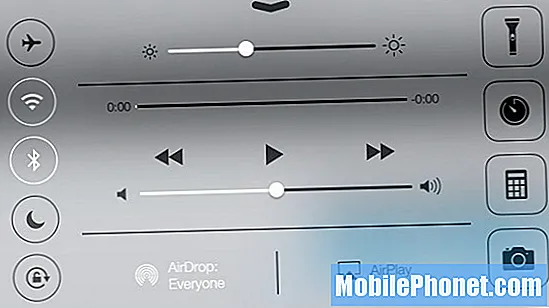
Центърът за управление в iOS 7 работи и в Landscape.
Потребителите могат също да превключват настройките на AirDrop с едно докосване и да избират устройства AIrPlay, включително Apple TV, Bluetooth или iPhone за източник на звук.
Последният набор от контроли, опаковани в Control Center, е набор от четири преки пътища за приложения.
- Фенерче - вградено приложение за фенерче за iPhone, така че можете да получавате светлина от всеки екран, дори когато iPhone е заключен.
- Часовник - Преминаване към таймери, аларми и др.
- Калкулатор - фиксирайте бакшиша си дискретно или просто цифрите за криза.
- Камера - отворете камерата с кран.

Това е Центърът за управление на iOS 7 на iPad.
Всички тези опции се вписват в екран на Control Center, който заема три четвърти от екрана в портретен режим и целия екран в пейзажен режим на iPhone. Версията за iPad е по-малка и по-широка.
Как да използвам Центъра за управление
Контролният център трябва да е включен по подразбиране на iOS 7, включително от заключения екран. За да го използвате, просто плъзнете нагоре от долната част на който и да е екран с един пръст. Единственият път, когато сме се сблъсквали с проблеми, е когато плъзгаме нагоре по клавиатура. Потребителите могат да направят това от заключения екран и от приложенията.
Докоснете който и да е от елементите, за да включите или изключите състоянието, да пропуснете песни, да регулирате яркостта или да изберете Bluetooth слушалка. Всички приложения освен долния ред няма да затворят Центъра за управление.
За да затворите Центъра за управление, плъзнете надолу от горната част на менюто или просто натиснете бутона за начало.
Как да персонализирате контролния център?
Apple ще ви позволи да персонализирате Центъра за управление, но само когато и къде можете да получите достъп до него. Понастоящем няма начин да изберете различни настройки или приложения на Control Center.
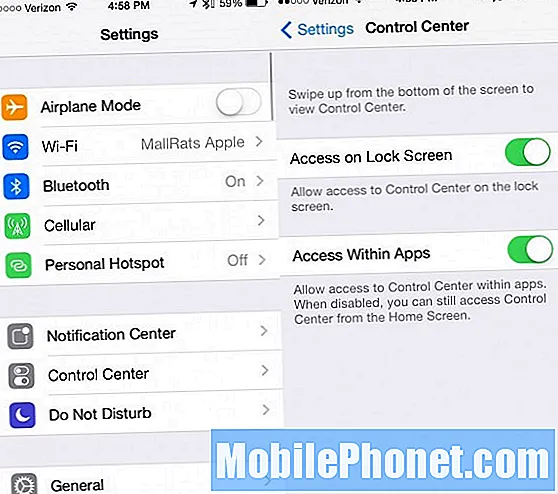
Apple предлага само ограничени опции за персонализиране на IOS 7 Control Center.
За да промените опциите на Control Center, отворете Settings -> Control Center и отворете превключвателите. Потребителите може да искат да изключат Access on Lock Screen, ако се притесняват дали някой не е включил самолетен режим, ако iPhone бъде откраднат. Друга възможност е да изключите достъпа до Центъра за управление в приложения. Това е добра идея, ако Control Center стартира, докато играете игри.

